Чистка системи охолодження ноутбука від пилу
Багато власників ноутбуків стикаються з тим, що ноутбук став через деякий час зависати, пригальмовувати, а на екрані з’являлися якісь кольорові квадратики, смуги. Найчастіше причиною цього є перегрів ноутбука. Як з ним боротися можна дізнатися в цьому матеріалі: Охолодження ноутбука.
Найчастіше це відбувається із-за того, що вентилятор системи охолодження ноутбука банально забився пилом або ще чимось (бували випадки, коли в СЦ приносили ноутбуки, де вентилятор був забитий котячої шерстю  ). Якщо на вентиляторі і радіаторі системи охолодження пил – тоді знижується ефективність охолодження, а також вентилятор починає посилено шуміти.
). Якщо на вентиляторі і радіаторі системи охолодження пил – тоді знижується ефективність охолодження, а також вентилятор починає посилено шуміти.
Щоб це виправити, необхідно почистити ноутбук від пилу. Якщо є час і можливість, то краще довірте цю операцію сервісного центру. А от якщо не хочеться зв’язуватися з сервісним центром – тоді прийдеться процедуру робити вручну.
Примітка: знизити температуру процесора і відеокарти ноутбука можна також зміною термопасти. Про те, як її виробляти, описано в цьому матеріалі: Заміна термопасти в ноутбуці
Почнемо.
Для чищення системи охолодження нам знадобляться:
– викрутки для зняття кришки і вентилятора
– серветка або ганчірочка, а також по можливості компресор або балончик зі стисненим повітрям для видування пилу з радіатора
– мастило для вентилятора (підійде будь-яка, але бажано щоб вона була густа і не розтікалася швидко)

Спершу треба витягнути з ноутбука штекер від блока живлення, а також вийняти батарею. Знімаємо кришку ноутбука:

Більш докладно процедура зняття кришки описана в цьому матеріалі: Заміна термопасти
Примітка: якщо ви не знаєте як розібрати та зібрати свій ноутбук, то скористайтеся інструкцією з розбирання ноутбука. Знайти її можна в цій темі форуму: Інструкції з розбирання і ремонту ноутбуків.
При розбиранні ноутбука слід пам’ятати, що крім болтів, кришку тримають засувки. З ними треба поводитися акуратно.
Коли кришку зняли, знаходимо вентилятор, відкручуємо болти:

Знімаємо сам вентилятор:

Знімаємо крильчатку. Іноді буває, що вона знімається без особливих зусиль, а іноді вона тримається пластиковою шайбою. Щоб зняти крильчатку в цьому випадку треба відклеїти наклейку із зворотного боку і голочкою акуратно зняти шайбу. З шайбою варто бути акуратним. Вона дуже легко втрачається.
Після цього витягуємо крильчатку:

Щоб почистити лопаті можна скористатися складеної вдвічі серветкою або звичайною ганчіркою

Чистим шматочком серветки протираємо вал крильчатки і наносимо на нього трохи мастила
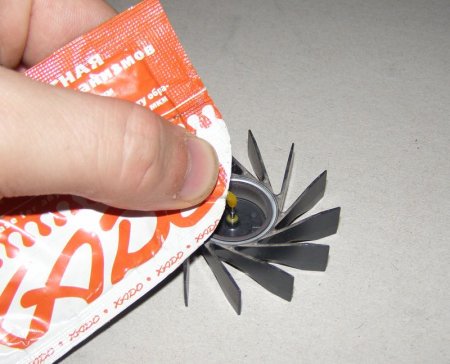
Тепер не менш важлива операція – видалення пилу з радіатора. Для цього я рекомендую використовувати щіточки, сухі ганчірки, балончик зі стисненим повітрям або компресор. В крайньому випадку можна пилососом або самому з усієї сили подути. Мета проста – видути з проміжків між пластинками радіатора всю пил.
Ось приблизно так може виглядати забитий радіатор (ці три фото взяті з сайту azbooki.ru):


Всю пил і інше сміття варто звідти вичистити. В результаті повинен вийти такий чистенький радіатор:

Коли закінчите, збираємо все як було, закручуємо всі болтики і ставимо батарейку. На цьому процедуру очищення можна вважати закінченою 
Більше про прочищення ноутбука від пилу можна дізнатися в цьому матеріалі (pdf-версія): посилання (запасна посилання)
Видалення дрібних подряпин і жирних плям з поверхні ноутбука
Дозволю собі припустити, що велика частина користувачів ноутбуків воліє бачити свої пристрої чистими і красивими. Ноутбук, який покритий відбитками пальців, слідами бруду, подряпинами, виглядає не дуже репрезентабельно.
Щоб це якось виправити нам знадобляться:
– вологі серветки для протирання LCD-моніторів (їх можна без проблем знайти в магазинах)
– ганчірочка з мікрофібри (є в тих же магазинах). Виглядає приблизно так

– паста для полірування Displex або яка-небуть інша для видалення подряпин


У комплекті з такими пастами часто йдуть серветки:


Коштують такі пасти порівняно дешево (2-10$)
Першим ділом треба почистити монітор від були і від жирних слідів. Для цього треба насамперед здути або дуже акуратно змести пил з матриці, потім протерти вологою серветкою, а потім ганчірочкою з мікрофібри. Якщо пил перед процедурою не змісти, то можна подряпати матрицю. Кришку ноутбука чистимо аналогічно: спершу сдуваем/змітаємо пил, чистимо вологою серветкою і протираємо мікрофіброю.
А тепер опишу процес видалення неглибоких подряпин з глянцевою кришки. Так вже вийшло, що деякі моделі ноутбуків оснащуються глянцевою кришкою і елементами корпусу, які виглядають дуже красиво, але на таких поверхнях часто з’являються подряпини. Для їх видалення нам знадобляться полірувальна паста (Dislex, Digitex, можна і ГОЇ, але дуже обережно, тому що зернистість її велика), серветка або вата. Перед поліруванням безпосередньо ноутбука я рекомендую потренуватися на зіпсованих подряпаних CD дисках. Наносимо трохи полірувальної рідини на місце подряпини

і трьом…можливий варіант, що доведеться ще раз нанести на те місце полірувальну рідину і знову терти ватою або серветкою. Через пару хвилин неглибока царапинка зникне  Таким же способом можна позбутися від подряпин на мобільних телефонах, плеєрах і інших гаджетах.
Таким же способом можна позбутися від подряпин на мобільних телефонах, плеєрах і інших гаджетах.
УВАГА: НІ В ЯКОМУ РАЗІ НЕ ВИДАЛЯТИ ТАКИМ СПОСОБОМ ПОДРЯПИНИ З LCD-ЕКРАНІВ!!!. При поліруванні видаляється невеликий верхній шар матеріалу і це може пошкодити LCD-матриці/
Після закінчення полірування протираємо те місце вологою серветкою і мікрофіброю.
Якщо у вас після прочитання цього матеріалу все ще залишилися питання, то ставимо їх у цій темі форуму: Охолодження ноутбука
З повагою, автор матеріалу – Тониевич Андрій. Публікація даного матеріалу дозволяється виключно з посиланням на джерело та з зазначенням автора
acerfans.ru


